使用picocm来进行Linux下的串口调试
先导
为什么不用
minicom呢?功能又强大由好用不是。主要原因就是minicom没有彩色文字,看着难受,特别是调试ARM Linux的时候233
安装
因为正常是在Debian系列的Linux发行版上面使用的(deepin或者ubuntu这些的,解决方案比较完善),所以就是用apt来进行安装,其他发行版使用自己的包管理软件进行安装
sudo apt install picocom -y
连接调试设备
连接前准备
首先要确定是接入的设备
dmesg | grep ttyUSB
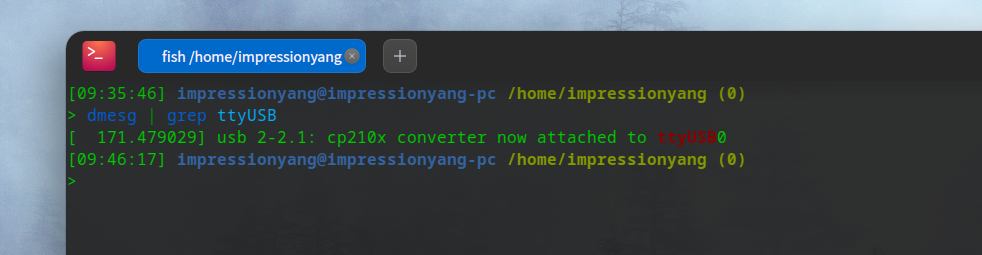
然后使得这个设备能被picocom工具访问使用
sudo chmod 777 /dev/ttyUSBx
请自行将ttyUSBx替换为当前使用的串口设备
连接串口设备
下面是一般连接一个串口设备说使用的命令
picocom -b 115200 /dev/ttyUSBx
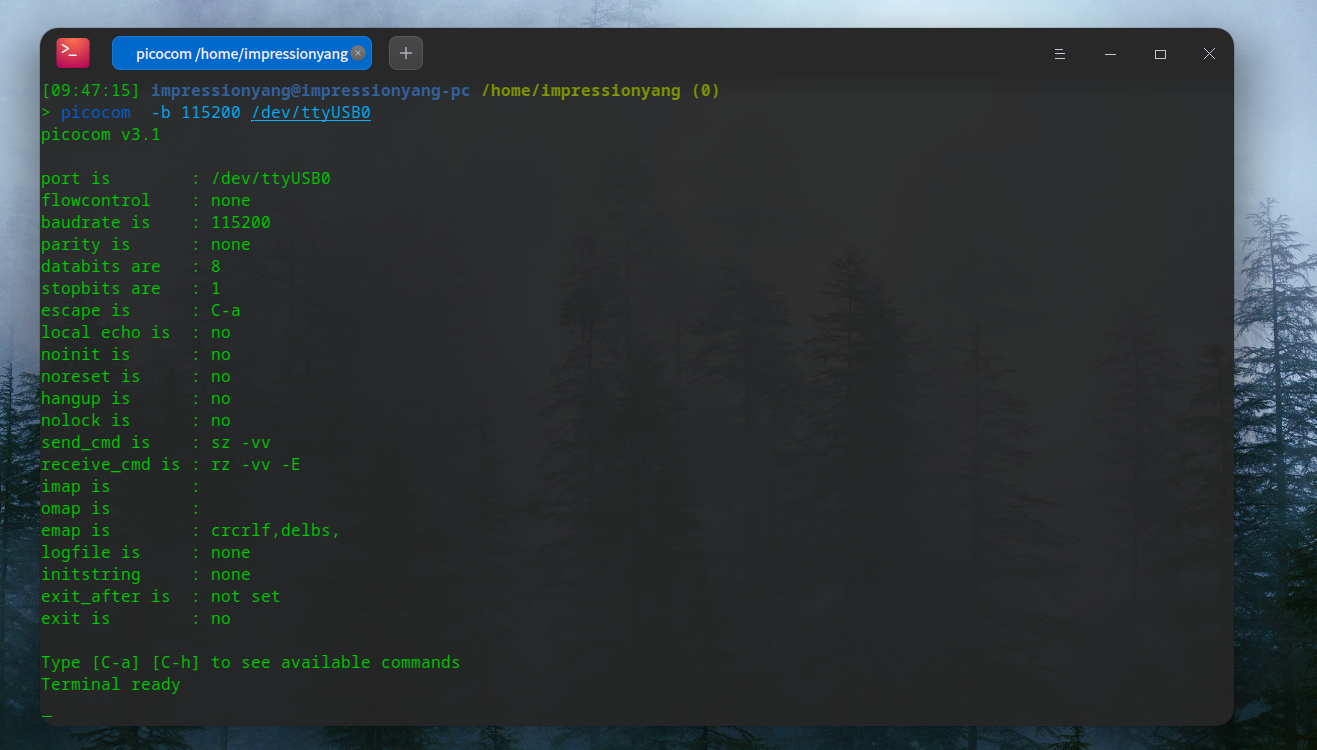
参数讲解
- -b: 设置波特率参数
- /dev/ttyUSBx:串口设备,请替换为当前使用的串口设备
打开帮助提示页面
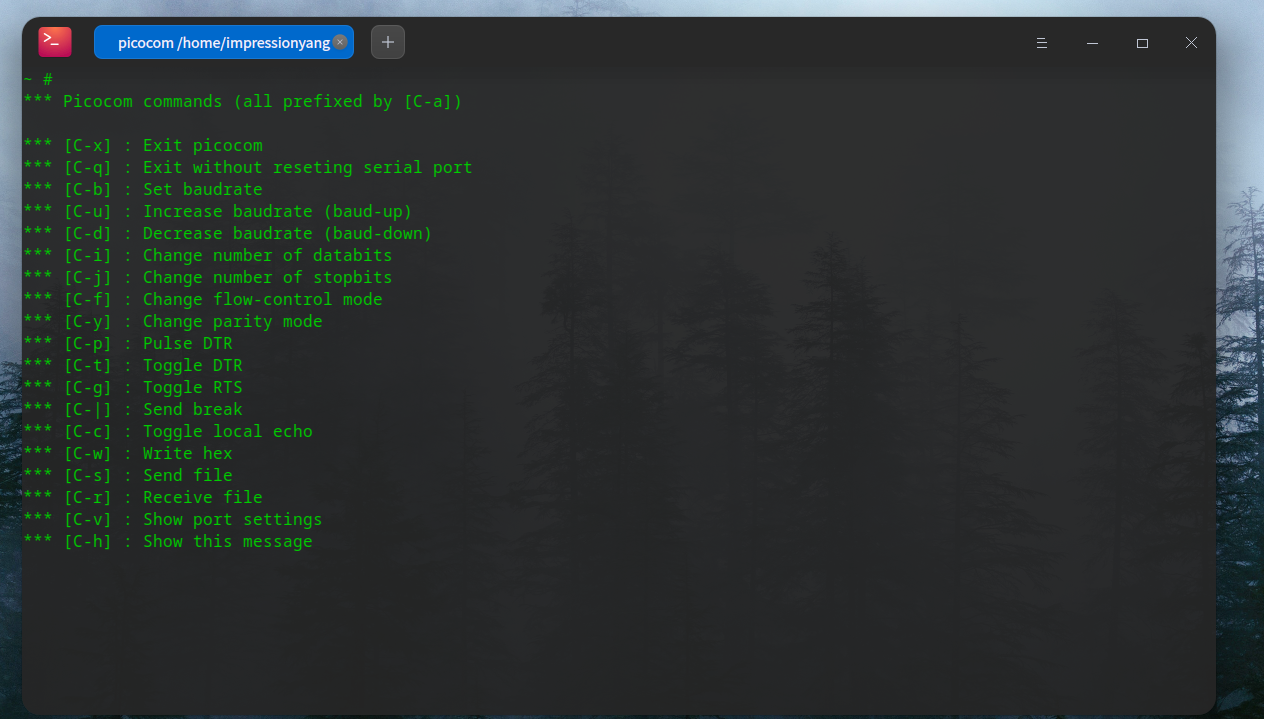
按动Ctrl a+h就可以弹出帮助页面,里面有相关的命令提示可以做什么,需要注意的一点是,里面的命令提示都是说C-x什么的,其实C-就是由Ctrl+a转义过来的,正如帮助页面的C-h,就是用Ctrl a+h打开的,所以其他的命令也是同理
发送接收文件
如果直接使用上面的连接串口设备的命令直接去进行文件发送的话,你就会发现Ctrl a+s进行发送的时候根本没办法确定使用哪种协议进行的,很让人摸不着头脑(其实默认的传输发送接收模式之前的连接截图已经有曝光了,就是z模式233),其实只要仔细点去阅读picocom的man文档的话就能够看到相关的发送接收小节里面有提及相关的内容
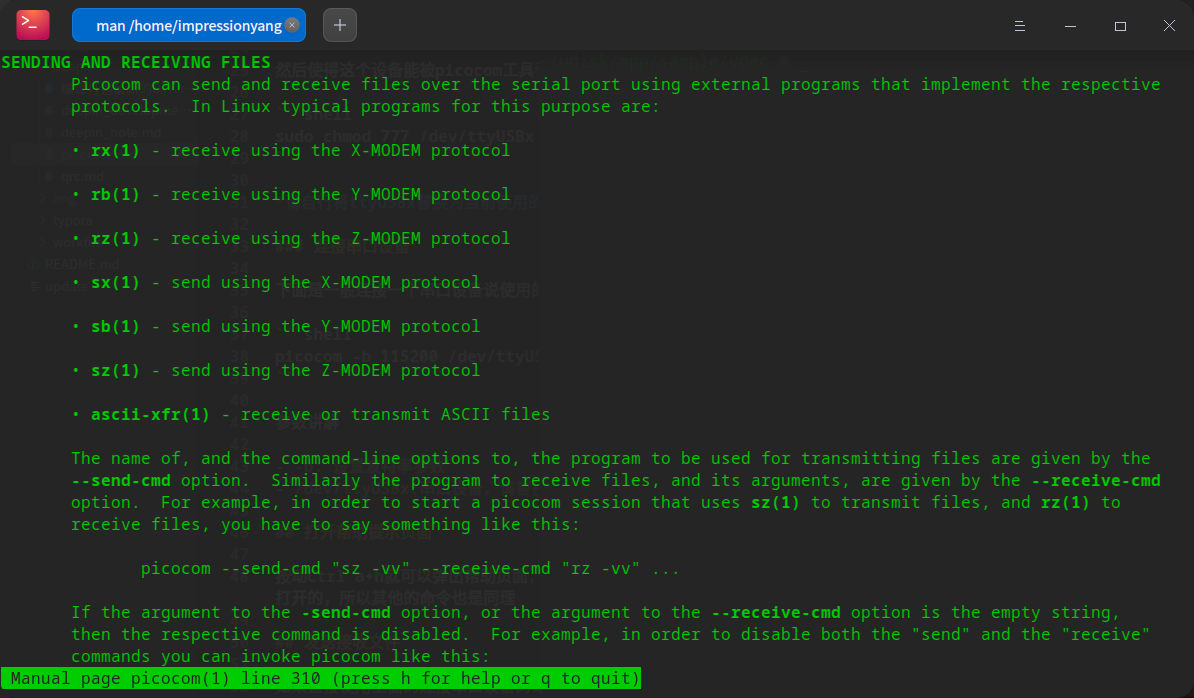
所以,确定好想使用何种方式进行传输之后就可以使用相应的命令去打开picocom了
例如使用ymode进行发送接收的例子
picocom --send-cmd "sb -vv" --receive-cmd "rb -vv" -b 115200 /dev/ttyUSBx
同样的,使用当前的串口设备文件
退出picocom
直接就是按动Ctrl a+q就可以
尾声
picocom相较于minicom功能性来说,还是有那么一点欠缺的,但是picocom毕竟颜值高呀,在这个看脸的时代,picocom难道不是最佳选择吗233[手动狗头]
Comments